Cách thiết lập địa chỉ email cho doanh nghiệp miễn phí trong 5 phút
Bạn đang tự hỏi làm thế nào bạn có thể tạo một địa chỉ email chuyên nghiệp miễn phí cho doanh nghiệp của bạn? và đây là bài viết bạn cần để có một email cho doanh nghiệp của bạn.
Một địa chỉ email doanh nghiệp xây dựng niềm tin giữa khách hàng và cậu so với các địa chỉ miễn phí có đuôi tên miền chung chung như gmail.com... Do đó, nó là cần thiết và được khuyến nghị khi xây dựng sự chuyên nghiệp cho thương hiệu của cậu.
Tạo email tên miền riêng giúp doanh nghiệp uy tín hơn trong mắt khách hàng, ngoài ra sau khi tạo xong địa chỉ email theo tên miền, bạn có thể tạo email nội bộ và tìm hiểu thêm về kiến thức email marketing căn bản để hiểu được cách thức quảng bá sản phẩm dịch vụ của bạn. Trong bài viết này, chúng tớ sẽ chỉ ra cách cậu có thể thiết lập một địa chỉ email doanh nghiệp miễn phí trong 5 phút.
Địa chỉ email doanh nghiệp là gì?
Địa chỉ email doanh nghiệp là một địa chỉ email chuyên nghiệp có tên miền doanh nghiệp của cậu sau @ thay vì Gmail, Yahoo hoặc Outlook.
Hãy để chúng tớ giải thích rõ cho các cậu về lý do cần có nó:
Khi cậu xây dựng một doanh nghiệp, cậu sử dụng luôn email đăng ký dạng tên cá nhân cậu là phan.anh@gmail.com hay congtyabc@gmail.com. Với những dạng địa chỉ như thế này. Ai cũng có thể đăng ký được và đương nhiên kể cả những tên lừa đảo.
Thế nên khi xây dựng một doanh nghiệp, cậu cần phải thiết lập một hệ thống email riêng cho doanh nghiệp theo dạng nhanvien.01@tenmiencuacau.com để khách hàng tin tưởng rằng đây là một doanh nghiệp thực sự với một nền móng các nhân viên hỗ trợ chuyên nghiệp. Với những tiêu chí dưới đây sẽ giúp khách hàng của cậu tin tưởng sản phẩm dịch vụ của cậu:
- Có thương hiệu và dễ nhớ.
- Quy mô và chuyên nghiệp.
- Khách hàng tin tưởng dịch vụ/sản phẩm.
Và đương nhiên tên miền tenmiencuacau.com là trang web mà khách hàng đã và đang xem sản phẩm/dịch vụ của cậu.
Cách tạo địa chỉ email doanh nghiệp
Trước khi thực hiện điều này, ta cần nắm rõ một số vấn đề để có được email cho doanh nghiệp.
Điều quan trọng nhất mà cậu cần là một tên miền. Đối với những người chưa biết, tên miền là địa chỉ trang web của cậu. Ví dụ: khi cậu nhập google.com vào thanh địa chỉ của trình duyệt web, cậu sẽ hướng đến trang chủ của Google. Vì vậy, google.com là một tên miền. Nếu chưa có tên miền cậu nên bấm kiểm tra và đăng ký một tên miền trước khi bắt đầu.
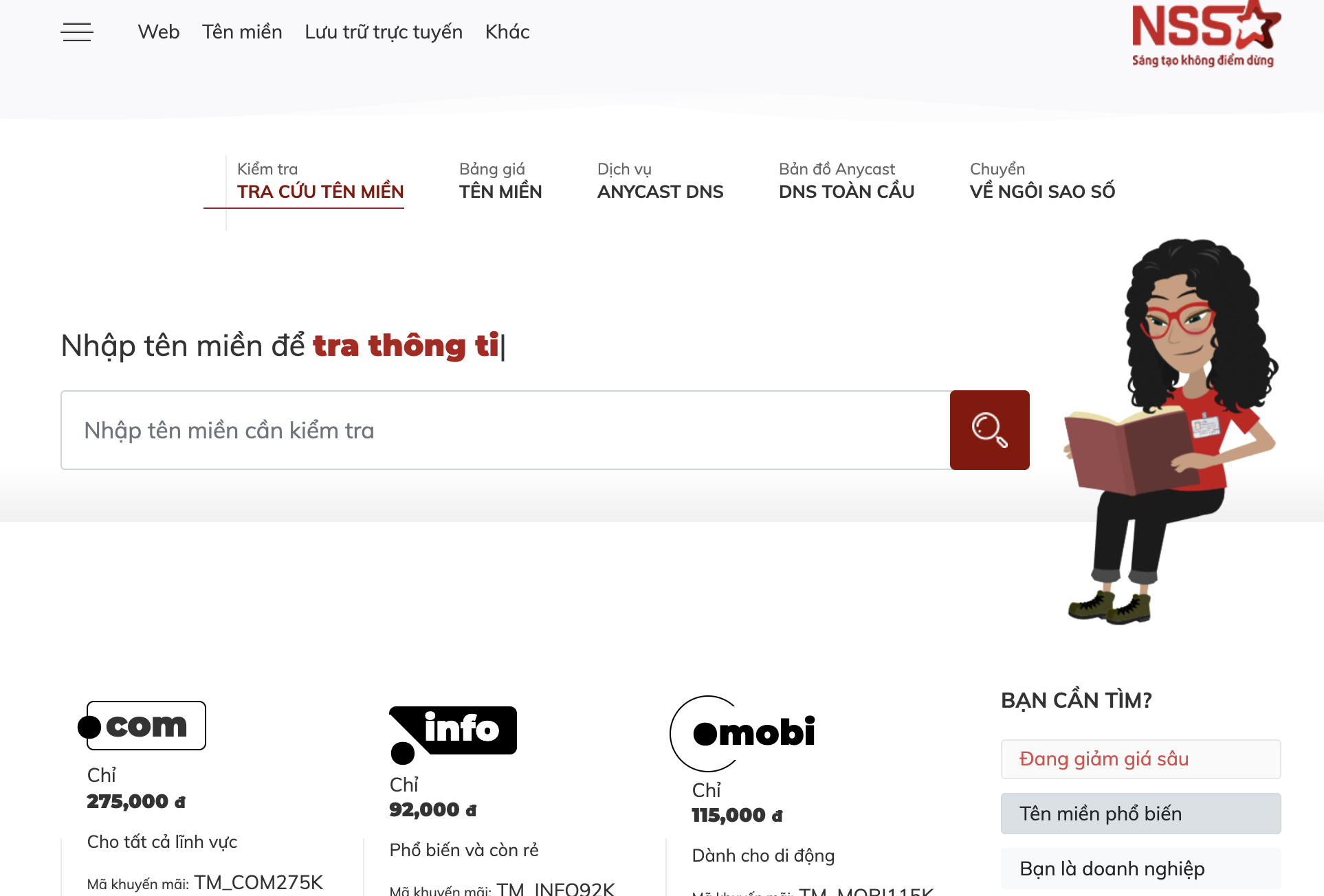
Ngoài một tên miền, cậu cũng nêncó một trang web trực tuyến để khách hàng hiểu thêm về sản phẩm dịch vụ của cậu. Nhưng nó không phải là một yêu cầu để tạo tài khoản email chuyên nghiệp của cậu.
Nếu cậu thực hiện tìm kiếm nhanh trên Google, cậu sẽ tìm thấy nhiều cách sử dụng mà cậu có thể tạo email doanh nghiệp. Tuy nhiên, cậu nên cẩn trọng với các phương pháp này vì những hướng dẫn không chỉn chu và chi tiết có thể gây rủi ro mất dữ liệu quan trọng của mình.
Với độ tin cậy và bảo mật sau hơn 10 năm kinh nghiệp trong lĩnh vực triển khai dịch vụ trực tuyến cho doanh nghiệp, chúng tớ sẽ chia sẻ hai phương pháp với cậu trong bài viết này bằng cách đọc hết bài viết này, cậu có thể tạo địa chỉ email doanh nghiệp của mình.
Tạo một địa chỉ email doanh nghiệp miễn phí từ dịch vụ lưu trữ trang web có sẵn
Để sử dụng email doanh nghiệp chung với dịch vụ lưu trữ trang web (webhosting). Nếu trong trường hợp cậu đã có trang web và dịch vụ lưu trữ trang web (webhosting).
Trước tiên, chúng tới không thực sự muốn quảng bá dịch vụ thiết kế website của mình. Và mặc dù trang web không phải là một yêu cầu để có một email doanh nghiệp. Nhưng cậu chắc chắn nên có một trang web trên internet vì theo những thống kê tuy chưa chính thức cho rằng, người xem email quảng cáo dịch vụ của cậu sẽ truy cập trang web từ đuôi email của cậu.
Mặt khác, một số nhà cung cấp dịch vụ lưu trữ trang web sẽ miễn phí luôn email theo dịch vụ lưu trữ nên nếu cậu đã có trang web. Cậu có thể sử dụng luôn dịch vụ email theo dịch vụ lưu trữ trang web mà cậu đang sử dụng để tiết kiệm chi phí.
Tại sao? Bởi vì một trang web là cách tốt nhất để quảng bá thương hiệu trực tuyến. Và nếu họ tò mò về dịch vụ/sản phẩm của cậu. Họ sẽ truy cập thử xem và cậu hãy nhớ rằng người dùng ngày một thông thái hơn nhé.
Phần này chúng tớ chỉ giới thiệu sơ để cậu hiểu thêm về trang web thôi nhé. Để bắt đầu một trang web cho doanh nghiệp của cậu, cậu cần hai thứ: tên miền và dịch vụ lưu trữ web.
- Tên miền: Định danh một doanh nghiệp trên internet, ví dụ congtya.com là tên miền của công ty A.
- Lưu trữ trang web: còn gọi là webhosting, chà chà để bớt phức tạp có thể hiểu nó là một không gian lưu trữ trên internet. Giúp chứa các tập tin bao gồm nội dung trang web của doanh nghiệp để khi người dùng truy cập trang web sẽ nhìn thấy những gì doanh nghiệp cho hiển thị khi truy cập vào tên miền.
Tiết lộ chi tiết luôn là thông thường một tên miền sẽ tiêu tốn của cậu khoảng 250k mỗi năm, trong khi giá của dịch vụ lưu trữ web bắt đầu từ 360k mỗi năm.
Ưu điểm của email dùng chung với dịch vụ lưu trữ trang web (webhosting) là miễn phí vì nó đi theo dịch vụ lưu trữ trang web. Nhưng nó có một nhược điểm rất lớn là email sẽ dễ dàng vào spam vì đơn giản dịch vụ lưu trữ trang web sẽ là các địa chỉ IP phổ biến và dễ bị các trang web lạm dụng gởi email hàng loạt và gây nên tình trạng IP máy chủ bị các tổ chức chống spam cho vào danh sách đen (Còn gọi là blacklist) nên khi gởi dễ vào spam hơn.
Tạo email doanh nghiệp từ gói dịch vụ tại Ngôi Sao Số
Ngôi Sao Số có dịch vụ email cho doanh nghiệp với giá chỉ 18 ngàn đồng/1 tháng/1 email nên với giá rất rẻ như vậy không cần cậu phải suy nghĩ quá lâu để đưa ra quyết định vì nó chưa được một tô bún một tháng nữa. Ngoài ra cậu hoàn toàn có thể tăng thêm số email hay dung lượng sử dụng mong muốn tùy nhu cầu phình to của tổ chức với mọi nhu cầu.
Cậu có thể tăng chỉ 1 email hoặc tăng chỉ 1gb dung lượng hộp mail mà không phải đắn đo về giá quá nhiều. Và cậu có thể bấm tham khảo dịch vụ tạo lập email doanh nghiệp và chọn ngay cho mình một gói nhé.
Bước 1: Chọn một gói dịch vụ
Chọn một số lượng email hoặc dung lương mong muốn cho tổ chức của cậu tại đây.
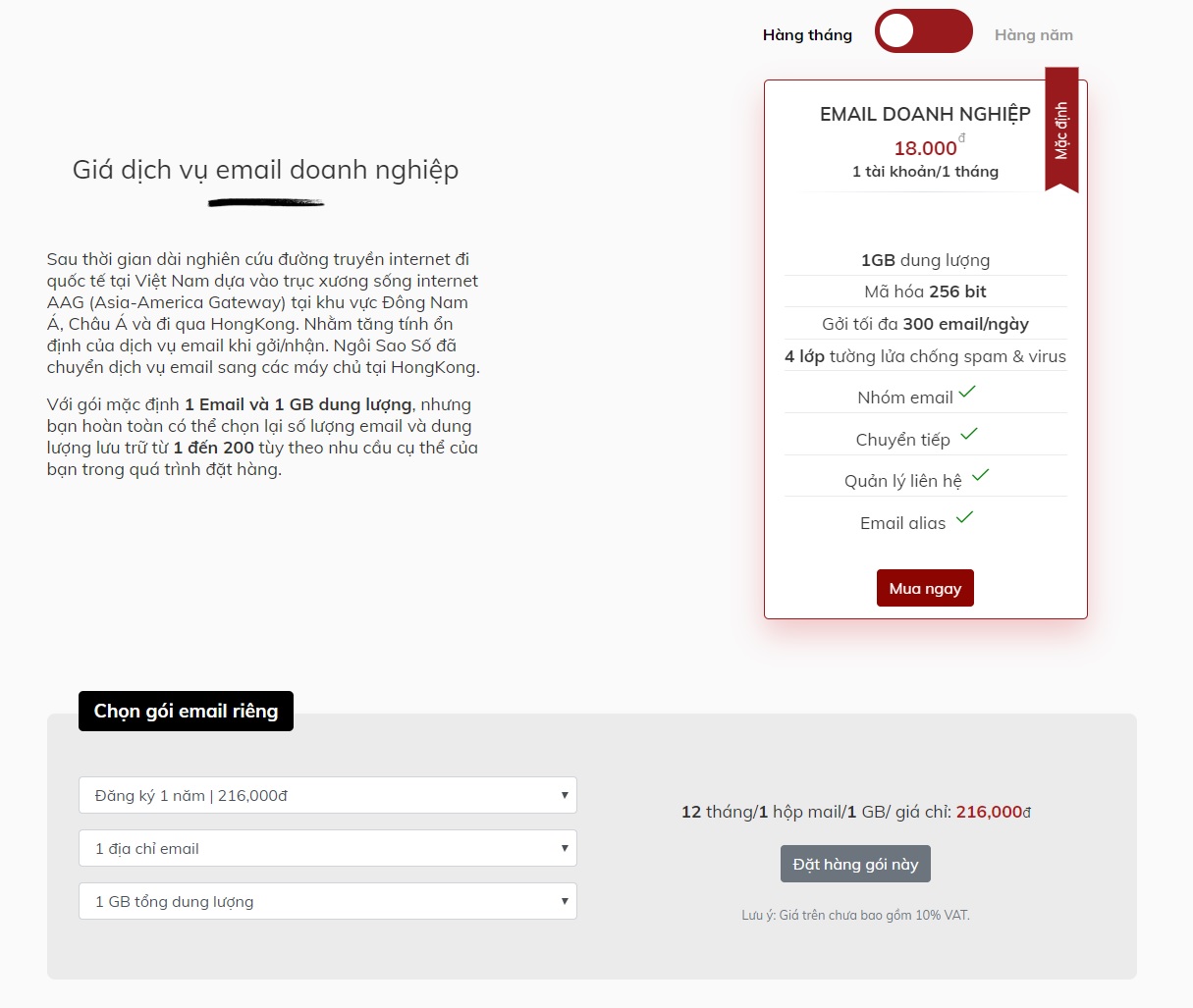
Làm theo hướng dẫn để có một tài khoản email theo tên miền của bạn.
Bước 2: Tạo địa chỉ email doanh nghiệp của cậu
Sau khi đã đăng ký và thanh toán thành công dịch vụ email của cậu. Hãy tạo một tài khoản email để bắt đầu, việc này cũng cực kỳ đơn giản và cậu có thể xem hướng dẫn tại đây.
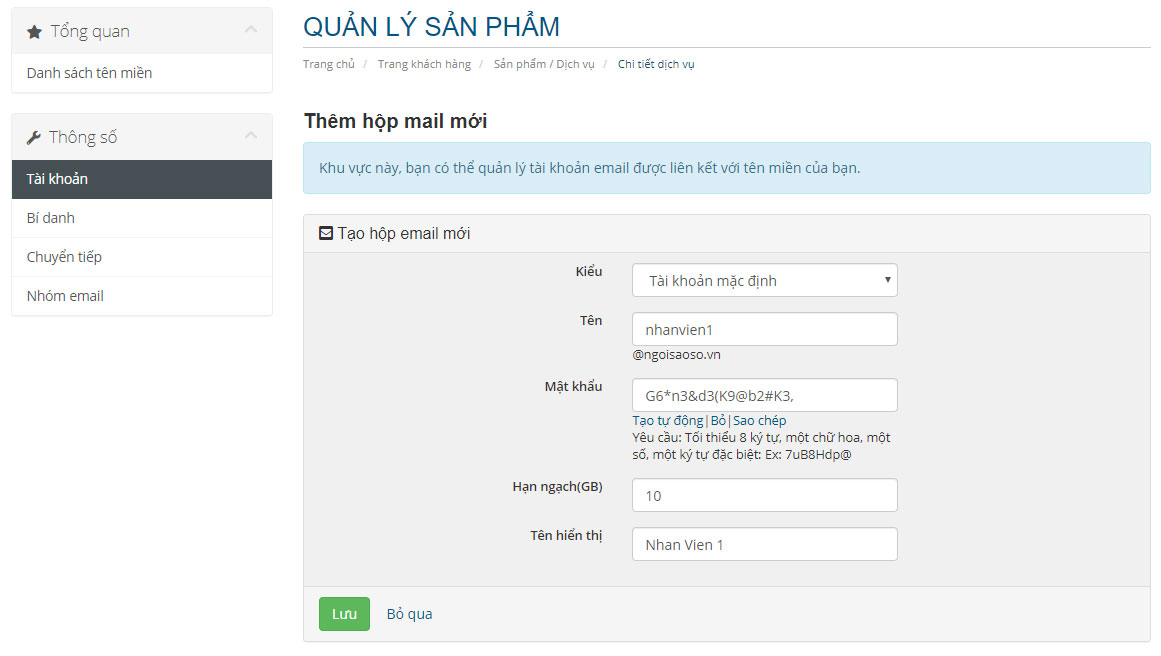
Bước 3: Truy cập tài khoản email của cậu
Sau khi đã tạo tài khoản email thành công, việc tiếp theo đơn giản là bắt đầu gởi một email thử nghiệm bằng cách truy cập tài khoản email đã tạo ở bước 2.
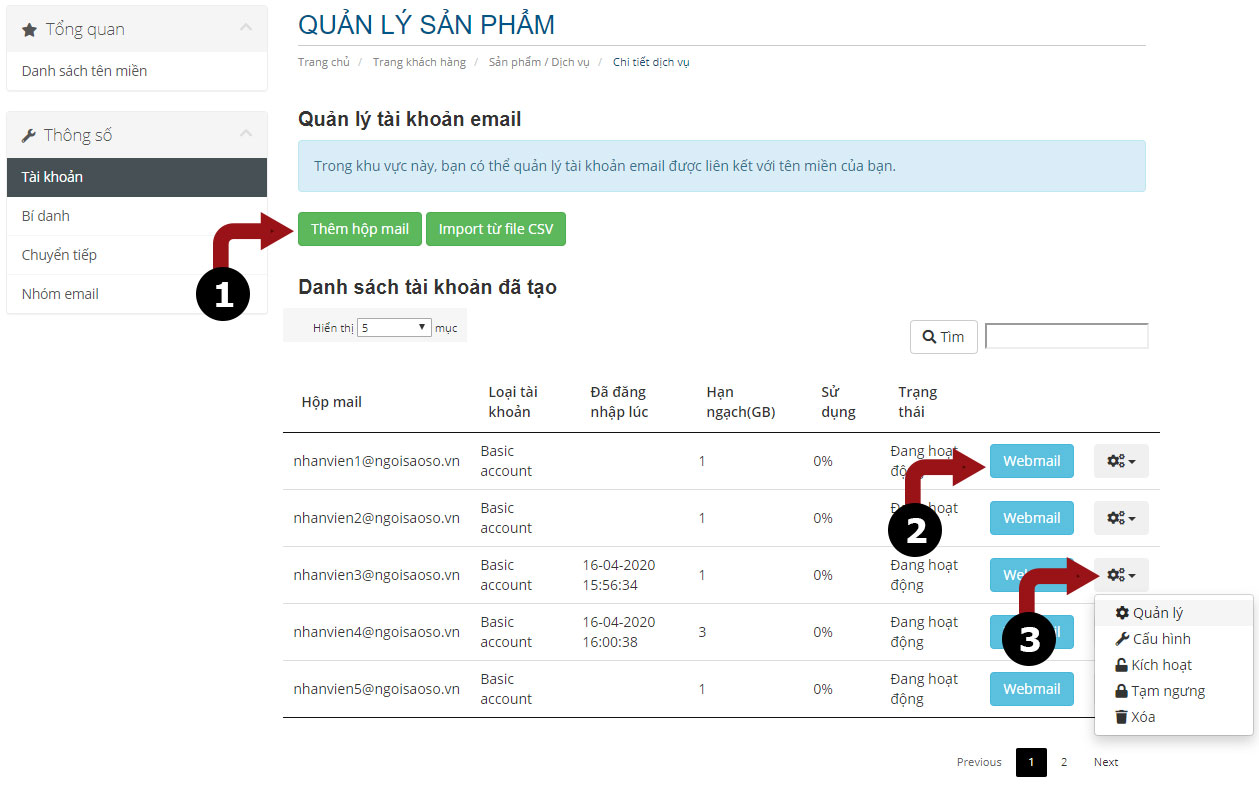
Khi bấm vào Webmail, cậu sẽ được dẫn đến trang webmail của mình. Đương nhiên cậu có thể cấu hình nó trên thiết bị di động của mình hoặc trên phần mềm yêu thích như Outlook để duyệt mail và đương nhiên tất cả đều có hướng dẫn cụ thể tại đây.
Tạo địa chỉ email doanh nghiệp bằng Google Workspace
Trước khi chúng tớ bắt đầu, cậu nên biết rằng phương pháp này sẽ tốn chi phí nhiều hơn so với dịch vụ email của Ngôi Sao Số. Tuy nhiên, Google Workspace cung cấp hàng tấn các tính năng hữu ích cho doanh nghiệp và do đó, chúng tớ đã quyết định đưa nó vào bài viết này.
Ưu điểm quan trọng nhất là Google Workspace là một sản phẩm của Google và do đó, cậu sẽ có thể sử dụng giao diện Gmail, để quản lý tài khoản email doanh nghiệp của cậu. Đương nhiên tên miền email vẫn là của cậu thay vì gmail.com. Nhược điểm duy nhất là Google Workspace sẽ hỗ trợ cậu đa phần qua email với rào cản ngôn ngữ và đương nhiên phần thanh toán nữa, cậu cần có thẻ tín dụng.
Gói cơ bản của Google Workspace có giá 106.000đ/tháng/mỗi người dùng. Nó cung cấp 30 GB dung lượng trong Google Drive cho cho phép họ truy cập Gmail, Docs, SpreadSheet, Slides, Lịch và hội nghị video.
Ngoài ra, nó đi kèm với một tùy chọn dùng thử miễn phí 14 ngày. Vì vậy, cậu có thể dễ dàng thử dịch vụ của họ trước và sau đó quyết định có tiếp tục hay không.
Tiếp theo, hãy để bắt đầu với quá trình thiết lập địa chỉ email doanh nghiệp của cậu bằng Google Workspace.
Bước 1: Bắt đầu
Đã đến lúc để chúng ta bắt đầu với dịch vụ của Google Workspace hãy truy cập trang web của Google Workspace tại đây.
Tại đây, cậu sẽ tìm thấy 3 gói dịch vụ đang được Google Workspace cung cấp bao gồm: gói Basic, Business và Enterprise. Hiện tại, chúng tớ khuyên cậu nên bắt đầu với gói Basic. Cậu luôn có thể nâng cấp lên sau này.
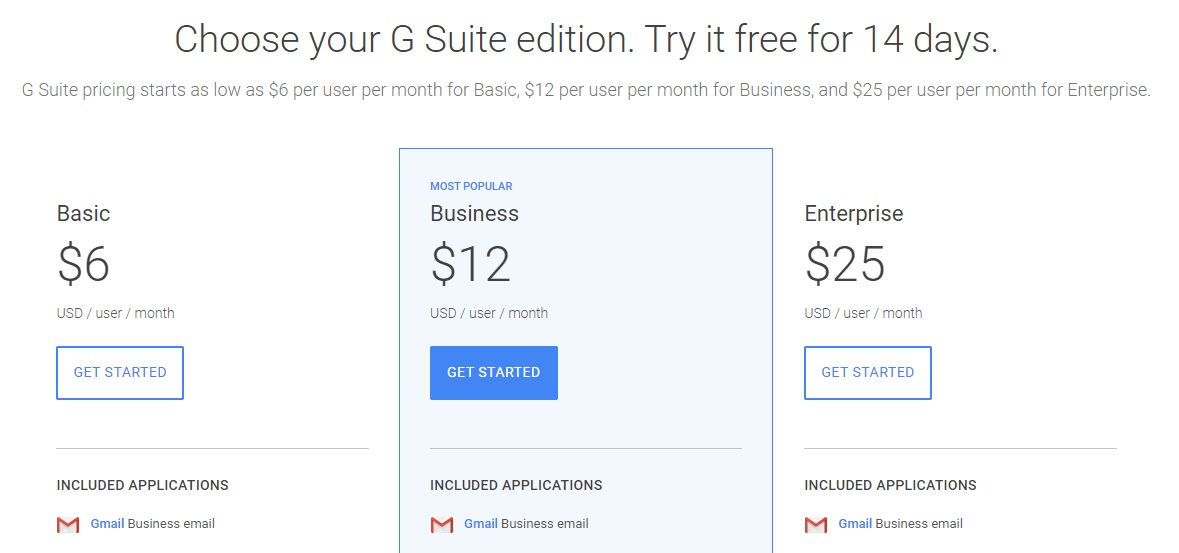
Vì vậy, nhấp vào nút GET STARTED để tiến tới trang tiếp theo và bắt đầu trình hướng dẫn thiết lập.
Trước hết, cậu sẽ phải cung cấp một số chi tiết như tên doanh nghiệp, quốc gia và số lượng nhân viên của cậu trong công ty. Nếu cậu là chủ một doanh nghiệp và mình mới bắt đầu kinh doanh thì cậu có thể chọn Chỉ cậu (Jost you). Sau khi hoàn thành, nhấp vào Tiếp theo (Next).
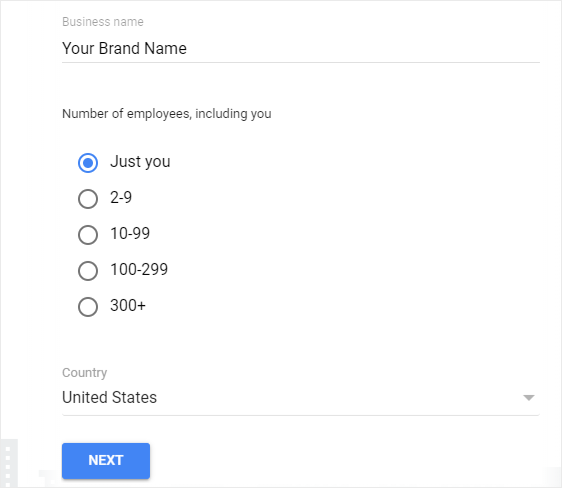
Cho dù cậu đã chọn một người hay nhiều, cậu cần có tài khoản quản trị viên để quản lý mọi thứ bao gồm cả người dùng và thanh toán.
Đó là lý do tại sao cậu cần cung cấp một số chi tiết cá nhân như tên và địa chỉ email hiện tại của cậu. Điều này sẽ tạo một tài khoản quản trị viên Google Workspace.
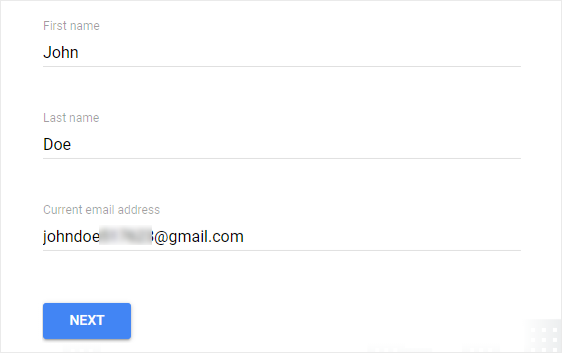
Trong bước tiếp theo, trình hướng dẫn thiết lập sẽ hỏi cậu đã có tên miền đã đăng ký cho doanh nghiệp của mình hay chưa.
Trong trường hợp cậu không có tên miền, cậu có thể nhấp vào Không, tôi cần Một để mua một tên miền mới từ Google. Tuy nhiên, cậu cần lưu ý rằng cậu sẽ phải trả 14,99 đô la mỗi năm. Trong khi cậu mua tại Ngôi Sao Số sẽ rẻ hơn nhiều và đương nhiên cậu được người Việt hỗ trợ nhé :D (Cậu có thể bấm đăng ký tên miền trước khi thực hiện điều này).
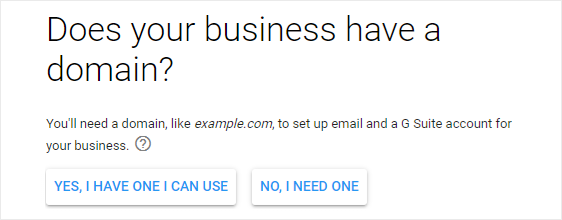
Sau khi cậu đã có một tên miền, nhấp vào Có, tôi có một tôi có thể sử dụng (Yes, I have one I can use) và nhập tên miền của cậu trong bước tiếp theo nhé.
Trình hướng dẫn Google Workspace sẽ kiểm tra xem tên miền có hợp lệ hay không và sau đó sẽ hỏi cậu có muốn tiếp tục như vậy không.
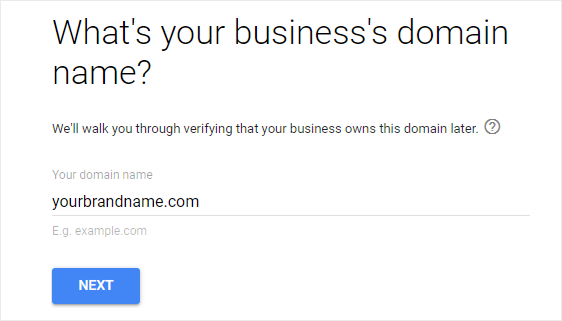
Tiếp theo, cậu sẽ được yêu cầu chọn tên người dùng cho email doanh nghiệp của mình. cậu có thể chọn tên, họ hoặc kết hợp cả hai.
Ngoài ra, chọn một mật khẩu mạnh và chứng minh rằng cậu không phải là robot. Sau khi hoàn tất, nhấp vào Đồng ý và Tạo Tài khoản (Agree and Create Account).
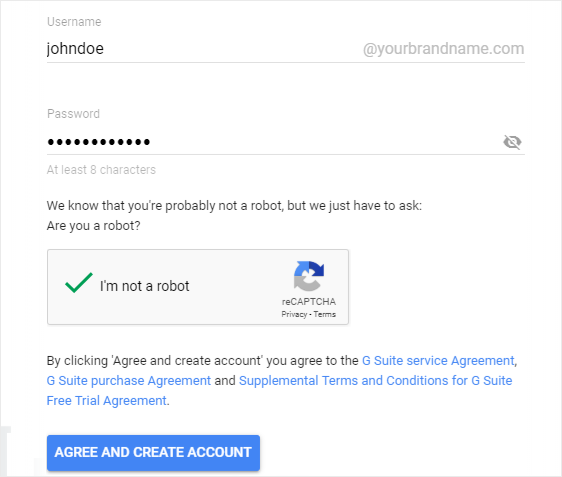
Wow, xong rồi cậu đã tạo tài khoản Google Workspace của mình thành công.
Nhưng công việc của cậu đã hoàn thành một nửa. Nhấp vào Chuyển đến Cài đặt (Go to Setup) để tiến hành bước tiếp theo nơi chúng tớ sẽ hiển thị cách tạo tài khoản cho người dùng khác.
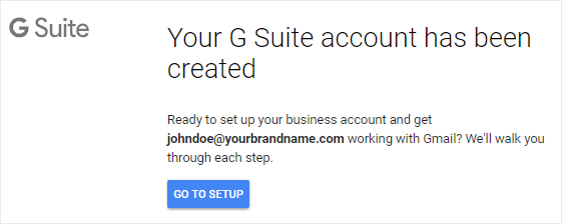
Bước 2: Thêm người vào tài khoản Google Workspace của cậu
Để thêm tài khoản người dùng mới ngoài tài khoản quản trị viên, bấm Bắt đầu (Start) để bắt đầu quá trình.
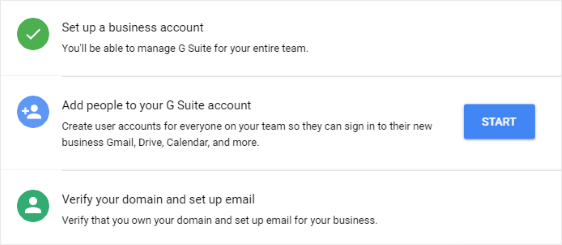
Bây giờ thêm chi tiết như tên, họ và tên người dùng và nhấp vào Thêm để tạo tài khoản mới. Lặp lại quá trình tương tự cho các thành viên còn lại trong nhóm của cậu.
Khi cậu đã hoàn tất, hãy đánh dấu vào hộp kiểm cho biết tôi đã thêm tất cả địa chỉ email người dùng và nhấp vào Tiếp theo để tiến hành quá trình xác minh tên miền.
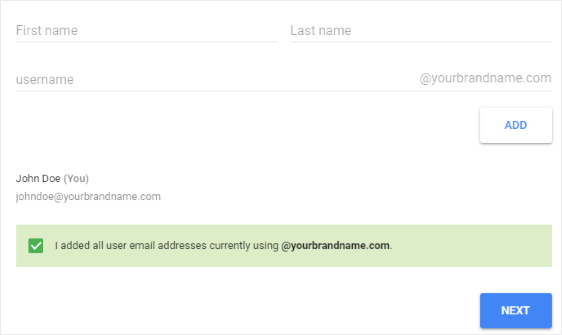
Nếu cậu cần một email doanh nghiệp chỉ để sử dụng cho riêng mình, hãy đánh dấu vào hộp kiểm đó và tiến hành bước tiếp theo mà không cần tạo tài khoản khác. Và đừng lo, cậu luôn có thể tạo thêm tài khoản người dùng sau nếu muốn.
Bước 3: Xác minh tên miền của cậu
Mặc dù cậu đã tạo địa chỉ email chuyên nghiệp của mình, nhưng thực sự dịch vụ email chưa hoạt động cho đến khi cậu kết nối tài khoản Google Workspace với tên miền của mình. Và để làm được điều đó, trước tiên cậu phải xác minh rằng tên miền thuộc về cậu.
Google Workspace cung cấp các phương thức khác nhau nhằm xác minh tên miền mà cậu có thể hoàn thành bước này. Nếu cậu đang sử dụng dịch vụ thiết kế trang web tại Ngôi Sao Số, cậu có thể vào phần Công cụ SEO / Cấu hình metatags và thêm một đoạn mã mà Google Workspace yêu cầu để chèn vào thẻ header của trang web nhằm xác minh chủ sở hữu.
Bước 4: Thêm bản ghi MX
Bây giờ ta chỉ cần thêm bản ghi MX cho tên miền của cậu.
Bản ghi MX là gì?
- Là bản ghi trao đổi MX hoặc Mail chỉ định nơi máy chủ email dành cho một tên miền cụ thể để tất cả các email có thể được gửi và lưu trữ trên máy chủ đó.
- Nói một cách đơn giản, cậu phải thực hiện một số thay đổi (thêm bản ghi MX) vào cài đặt tên miền để email của cậu có thể được lưu trữ trên tài khoản Google Workspace của cậu.
Vì vậy, trước hết, hãy mở bảng điều khiển của công ty đăng ký tên miền của cậu và sau đó, quay lại trình hướng dẫn thiết lập Google Workspace để nhấp Tôi đã mở bảng điều khiển cho miền của mình. (Với tên miền mua tại Ngôi Sao Số, cậu có thể xem hướng dẫn chi tiết tại đây )
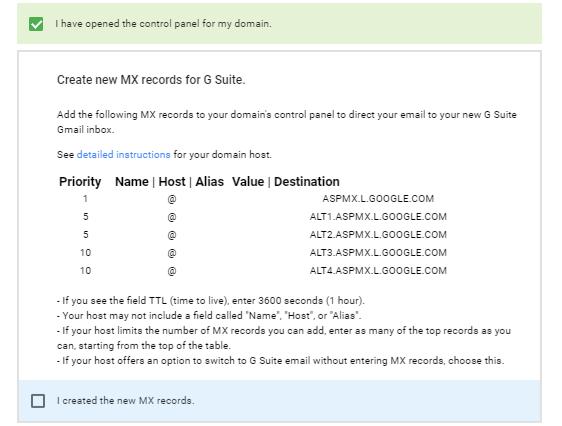
Google Workspace hiện sẽ hiển thị cho cậu một số bản ghi MX mà cậu cần thêm vào tên miền của mình. Dù trường hợp của cậu là gì, quá trình thêm bản ghi MX là tương tự cho mọi nhà đăng ký tên miền đều tương tự nhau.
Khi cậu đã thêm tất cả chúng, hãy đi tới trình hướng dẫn Google Workspace và nhấp vào Tôi đã tạo các bản ghi MX mới (I created the new MX records).
Tiếp theo, cậu sẽ phải xóa mọi bản ghi MX hiện có mà cậu đã có trước đó đã vì trước kia nếu cậu dùng email của nhà cung cấp khác thì phải xóa đi. Vì điều này có thể gây lỗi hệ thống email của Google Workspace. Vì vậy, hãy đi đến vùng DNS của tên miền của cậu và xóa tất cả các bản ghi MX ngoại trừ các bản ghi mới.
Nhấp vào Tôi đã xóa các bản ghi MX hiện có (I have deleted Existing MX Record) và sau đó chọn tiếp tôi đã lưu các bản ghi MX (I saved the MX records).
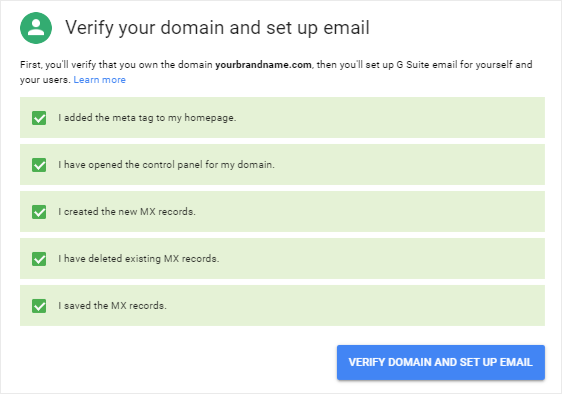
Cuối cùng, nhấp vào Xác minh tên miền và thiết lập email (Verify domain and setup email) để hoàn tất quy trình xác minh và thiết lập. ( Nếu tên miền mua tại Ngôi Sao Số cậu có thể tham khảo các bản ghi cho dịch vụ Google Workspace tại đây).
Bước 5: Truy cập tài khoản email của cậu
Địa chỉ email doanh nghiệp của cậu sẵn sàng để sử dụng. Tuy nhiên, câu hỏi đặt ra là thực hiện thanh toán như thế nào. Ồ, Google Workspace đi kèm với bản dùng thử miễn phí 14 ngày và do đó, cậu có thể bắt đầu thanh toán sau khoảng thời gian đó.
Để quản lý tài khoản người dùng, thanh toán và hơn thế nữa, cậu có thể truy cập bảng điều khiển Google Workspace Admin và thực hiện những việc cần thiết.
Làm thế nào để truy cập hộp email Google Workspace?
Cậu có thể truy cập hộp mail bằng đường dẫn Google Workspace cung cấp, hoặc cậu cần cấu hình thêm một bản ghi CName webmail.ten-mien-cua-cau.com và trỏ đế ghs.googlehosted.com để chỉ cần sử dụng về sau là webmail.ten-mien-cua-cau.com để thực hiện truy cập webmail.
Tin vui: là trong thời gian sắp tới Ngôi Sao Số sẽ hỗ trợ cậu đăng ký dịch vụ email của Google Workspace và cậu hoàn toàn có thể sử dụng dịch vụ của Google Workspace tại Ngôi Sao Số, do Ngôi Sao Số hỗ trợ, thanh toán cho Ngôi Sao Số bằng ví Momo hay Zalo Pay, tuyệt vời chưa. Chúng tớ đang hoàn thiện cơ chế làm đối tác với Google, xây dựng hệ thống hỗ trợ là xong.
Phần kết luận
Dịch vụ email doanh nghiệp có nhiều, nếu các phương án trên không thỏa mãn yêu cầu của cậu. Cậu nên tìm các doanh nghiệp có bề dày kinh nghiệm từ 10 năm trở lên để mua, vì như vậy họ sẽ khó die hơn. Đương nhiên giúp cậu kinh doanh ổn định hơn rồi, đúng không nào. Bây giờ, cậu đã tạo một địa chỉ email chuyên nghiệp cho doanh nghiệp của mình và bắt đầu kinh doanh chuyên nghiệp thôi nào. Chúc cậu thành công nhé.
Thao khảo thêm
Những điểm mới của Google Workspace so với G SuiteGoogle đổi tên G Suite thành Google Workspace
Tạo email doanh nghiệp, kinh nghiệm chọn mua?
Tận dụng Google Workspace: Tăng hiệu suất làm việc và "tránh lạc hậu"
Bạn đã xem chưa?
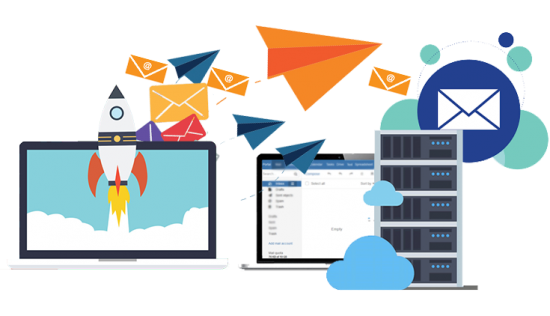
Tạo email giá rẻ và hiệu quả: Khám phá giải pháp tiết kiệm chi phí.
Trong thời đại công nghệ phát triển nhanh chóng, việc có một địa chỉ email chuyên nghiệp trở nên quan trọng hơn bao giờ hết. Tuy nhiên, không phải ai cũng muốn đầu tư một số tiền lớn để có một dịch vụ email chất lượng.

Chăm sóc trang web, điều nên làm ngay khi có web
Website là một phần quan trọng trong chiến lược kinh doanh trực tuyến của bất kỳ doanh nghiệp nào. Chăm sóc website là một trong những công việc quan trọng để đảm bảo website hoạt động ổn định, an toàn và hiệu quả.
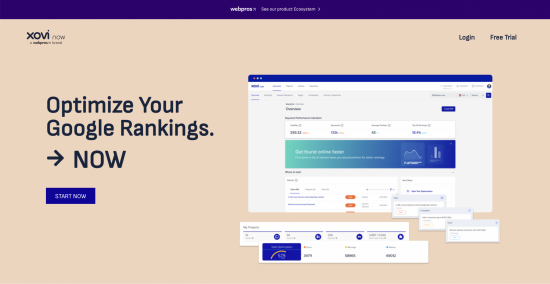
Đăng ký ngay công cụ SEO web hiệu quả, dễ dùng XOVI NOW
XOVI NOW SEO là một công cụ SEO toàn diện, cung cấp đầy đủ các tính năng cần thiết cho doanh nghiệp trong việc tối ưu hóa website và tăng thứ hạng trên công cụ tìm kiếm.

